MODUL 1 (PART III) INTRODUCTION TO MIKROTIK
Melihat Versi MikroTik
Paket-Fitur Paket
Paket – Upgrade / Downgrade
1. Usahakan selalu upgrade versi terbaru, untuk fix bugs, new feature dll.
2. Downgrade dilakukan apabila hardware kurang
mendukung terhadap versi baru atau terdapat bug
pada versi aktifnya.
3. Upgrade paket harus memperhatikan aturan level
dan lisensi yang berlaku.
4. Upgrade dan downgrade juga harus memperhatikan
kompatibilitas terhadap jenis arsitektur hardware.
LAB - Upgrade / Downgrade
1. Pemilihan paket sangat penting dalam melakukan upgrade /
downgrade, jenis & arsitektur hardware memiliki software yang
berbeda.
2. Bila ragu, dapat di crosschek dan didownload di
www.mikrotik.com/download.html
LAB - Upgrade / Downgrade
kebutuhan software :
1. Download Router OS dengan Proccesor Router
LAB – Upgrade / Downgrade
Sebelum diupgrade
LAB – Upgrade / Downgrade
WARNING !!!!!!!!!!
PASTIKAN WINBOX LOGIN DENGAN
MENGGUNAKAN IP ADDRESS BUKAN
MAC ADDRESS
LAB – Upgrade / Downgrade
Pilih file lalu masukan packages yang ingin kita instal Dengan cara KLIK and DRAG ke File LIST.
File List
Lalu : Lakukan reboot
Sudah Upgrade menjadi
V.6.45.7
LAB – Upgrade / Downgrade
NETINSTALL
Bilamana Memory dalam router tidak mencukupi
maka dapat dilakukan dengan menggunakan
Netinstall
LAB – Upgrade / Downgrade
Kebutuhan :
1. Download Aplikasi Netinstall pada halaman resmi Mikrotik.com
2. Download Main Packages sesuai dengan jenis Proccesor
2. Setting IP mikrotik : 192.168.1.1
3. Setting IP Client : 192.168.1.2
4. Buka Aplikasi Netinstall
LAB – Upgrade / Downgrade
Reset Konfigurasi
Reset konfigurasi MikroTik diperlukan jika :
1. Saat lupa username dan atau password
2. Saat konfigurasi terlalu komplek dan perlu ditata dari nol
Reset konfigurasi dapat dilakukan dengan cara:
1. Hard Reset, reset secara fisik
2. Soft reset, reset secara software
3. Install ulang






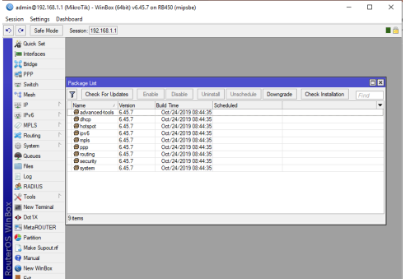




Komentar
Posting Komentar